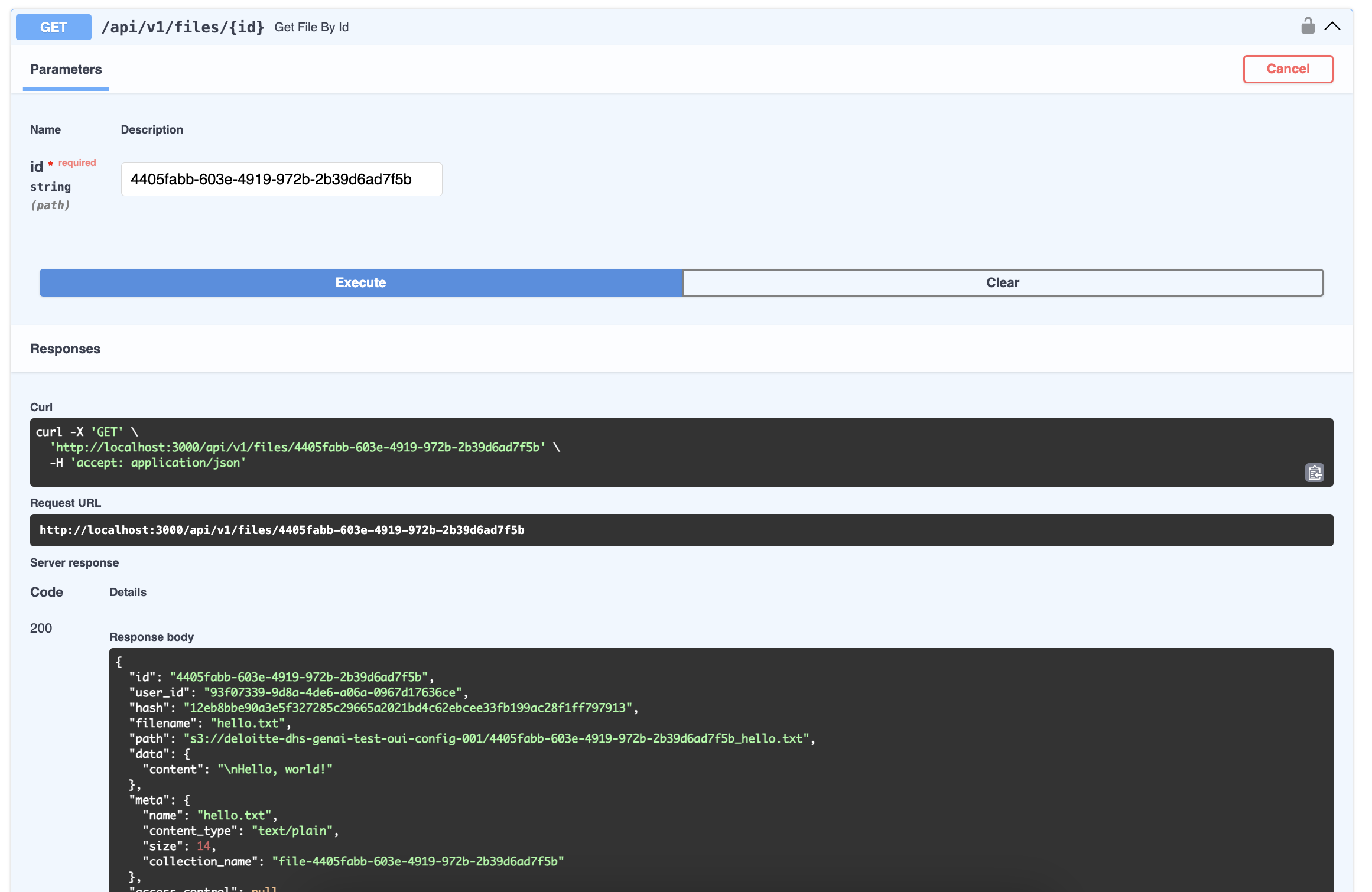本教程由社区贡献,并不受 Open WebUI 团队支持。它仅作为自定义 Open WebUI 以满足特定用例的演示。如有兴趣贡献内容?请查看贡献教程。
🪣 切换到 S3 存储
本指南提供了将 Open WebUI 配置中的默认 local 存储切换到 Amazon S3 的说明。
前提条件
为了完成本教程,您需要具备以下条件:
- 一个有效的 AWS 账户
- 一个有效的 AWS 访问密钥和秘密密钥
- 拥有在 AWS 中创建和放置 S3 对象的 IAM 权限
- 系统上已安装 Docker
什么是 Amazon S3
直接引用 AWS 网站内容:
“Amazon S3 是一种对象存储服务,提供行业领先的可扩展性、数据可用性、安全性和性能。可以存储和保护各种场景的数据,例如数据湖、网站、云原生应用程序、备份、归档、机器学习和分析。Amazon S3 设计的持久性为 99.999999999%(11 个 9),并为全球数百万客户存储数据。”
想了解更多关于 S3 的信息,请访问:Amazon S3 官方页面
如何设置
1. 所需的环境变量
为配置此选项,您需要收集以下环境变量:
| Open-WebUI 环境变量 | 示例值 |
|---|---|
S3_ACCESS_KEY_ID | ABC123 |
S3_SECRET_ACCESS_KEY | SuperSecret |
S3_ENDPOINT_URL | https://s3.us-east-1.amazonaws.com |
S3_REGION_NAME | us-east-1 |
S3_BUCKET_NAME | my-awesome-bucket-name |
- S3_ACCESS_KEY_ID:这是您的 AWS 账户访问密钥的标识符。您可以通过 AWS 管理控制台或 AWS CLI 创建访问密钥时获得它。
- S3_SECRET_ACCESS_KEY:这是 AWS 访问密钥对的秘密部分。创建访问密钥时提供,需安全存储。
- S3_ENDPOINT_URL:此 URL 指向您的 S3 服务端点,通常可以在 AWS 服务文档或账户设置中找到。
- S3_REGION_NAME:这是您的 S3 存储桶所在的 AWS 区域,例如 "us-east-1"。您可以在 AWS 管理控制台中查看您的 S3 存储桶详细信息。
- S3_BUCKET_NAME:这是您在 AWS 中创建存储桶时指定的唯一存储桶名称。
查看完整的 S3 端点 URL 列表,请参见:Amazon S3 常规端点
查看所有 云存储 配置选项,请点击:Open-WebUI 云存储配置
2. 运行 Open-WebUI
在启动 Open-WebUI 实例之前,我们还需要设置一个名为 STORAGE_PROVIDER 的环境变量。此变量告知 Open-WebUI 您希望使用哪个提供商。默认情况下,STORAGE_PROVIDER 为空,这意味着 Open-WebUI 使用本地存储。
| 存储提供商 | 类型 | 描述 | 默认值 |
|---|---|---|---|
local | str | 如果提供空字符串 (' '),默认为本地存储 | 是 |
s3 | str | 使用 S3 客户端库以及 Amazon S3 存储中提到的相关环境变量 | 否 |
gcs | str | 使��用 GCS 客户端库以及 Google 云存储中提到的相关环境变量 | 否 |
要使用 Amazon S3,我们需要将 STORAGE_PROVIDER 设置为 "S3",并同时设置在步骤 1 中收集的所有环境变量 (S3_ACCESS_KEY_ID、S3_SECRET_ACCESS_KEY、S3_ENDPOINT_URL、S3_REGION_NAME、S3_BUCKET_NAME)。
在这里,我还将 ENV 设置为 "dev",这将允许我们查看 Open-WebUI 的 Swagger 文档,以进一步测试和确认 S3 存储设置是否正常。
docker run -d \
-p 3000:8080 \
-v open-webui:/app/backend/data \
-e STORAGE_PROVIDER="s3" \
-e S3_ACCESS_KEY_ID="ABC123" \
-e S3_SECRET_ACCESS_KEY="SuperSecret" \
-e S3_ENDPOINT_URL="https://s3.us-east-1.amazonaws.com" \
-e S3_REGION_NAME="us-east-1" \
-e S3_BUCKET_NAME="my-awesome-bucket-name" \
-e ENV="dev" \
--name open-webui \
ghcr.io/open-webui/open-webui:main
3. 测试设置
既然我们已经让 Open-WebUI 运行起来了,让我们上传一个简单的 Hello, World 文本文件并测试我们的设置。
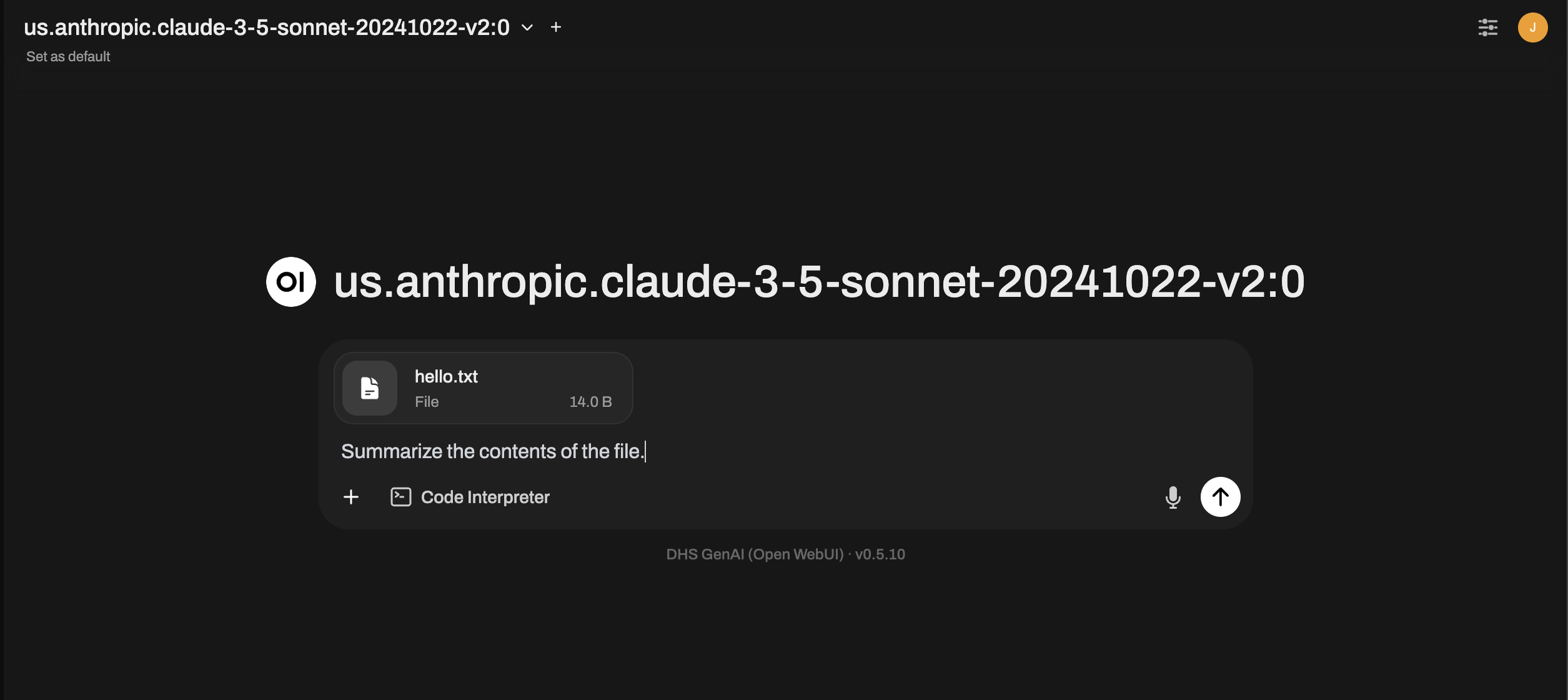
并确认我们收到来自选定的 LLM 的响应。
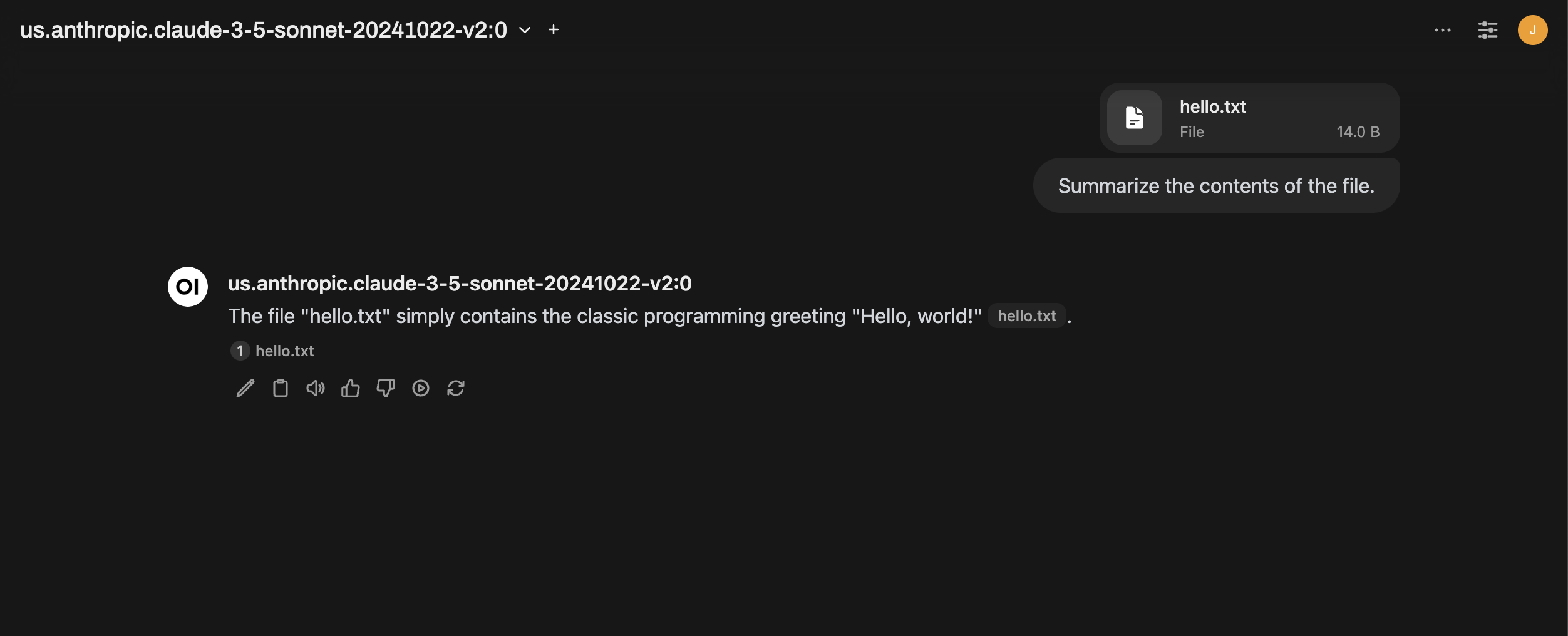
太好了!看起来 Open-WebUI 中一切都按预期正常运行。现在让我们验证文本文件是否确实上传并存储在指��定的 S3 存储桶中。使用 AWS 管理控制台,我们可以看到现在 S3 存储桶中有一个文件。除了我们上传的文件名 (hello.txt) 之外,你还可以看到对象名称被附加了一个唯一 ID。这是 Open-WebUI 跟踪所有上传文件的方式。

使用 Open-WebUI 的 swagger 文档,我们可以通过使用 /api/v1/files/{id} 端点并输入唯一 ID (4405fabb-603e-4919-972b-2b39d6ad7f5b) 来获取与此文件相关的所有信息。